本文摘自网络,侵删!
很多小伙伴都遇到过win7系统传输HTTP协议导致80端口占用程序的困惑吧,一些朋友看过网上零散的win7系统传输HTTP协议导致80端口占用程序的处理方法,并没有完完全全明白win7系统传输HTTP协议导致80端口占用程序是如何解决的,今天小编准备了简单的解决办法,只需要按照 1、在系统中点“开始——运行”框,再在框中键入“CMD”指令开启“命令提示符”; 2、当开启“命令提示符”窗口后往光标区域填进“netstat -ano|findstr 80”指令,可查询到80端口,主要是看下那个PID的,便于往进程里能够借宿占用80端口的程序;的顺序即可轻松解决,具体的win7系统传输HTTP协议导致80端口占用程序教程就在下文,一起来看看吧!
1、在系统中点“开始——运行”框,再在框中键入“CMD”指令开启“命令提示符”;
2、当开启“命令提示符”窗口后往光标区域填进“netstat -ano|findstr 80”指令,可查询到80端口,主要是看下那个PID的,便于往进程里能够借宿占用80端口的程序;
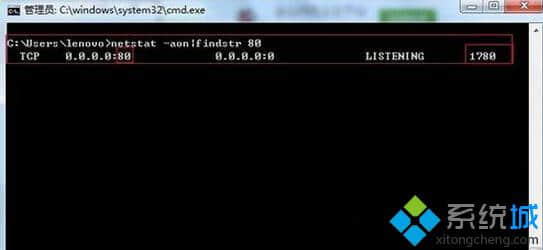
3、这时再以鼠标右键点击任务栏空白区域选定“任务管理器”,切进“服务”界面下,查询80端口的进程以及PID; 
4、点击“查看”——列”,把“PID”勾选上,点“确定”键值,再在进程里寻找到刚刚占用80端口的PID,并将其关闭即可。 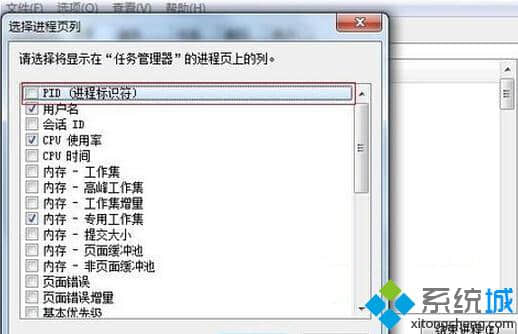
相关阅读 >>
win7系统 ie11无法启动 win7系统 64位系统升级ie11版本后启动不了的解决方法
更多相关阅读请进入《win7》频道 >>




